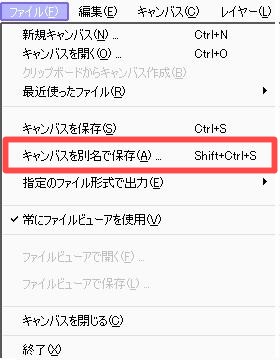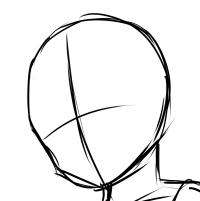ペイントツールSAIのマニュアルの使い方
お絵かきソフトの使い方として、マニュアルが用意されています。
私はペイントツールSAIを初めて使ったときに全く気づいていませんでした…
操作に慣れてから初めて気づく人もいるかもしれません。
ペイントツールsaiには簡潔に詳細を説明されたマニュアルがあります。
お絵かきをはじめたばかりの人が読んでもわかりにくいかもしれませんが、用語やツールでわからないときに一読してみると解決することも多いです。
では、さっそくマニュアルを見てみましょう!
![]()
ペイントツールsaiの画面上部にあるメニューから「その他」を選択します。
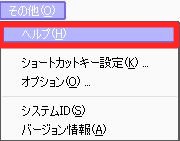
そしたら「ヘルプ」を押します
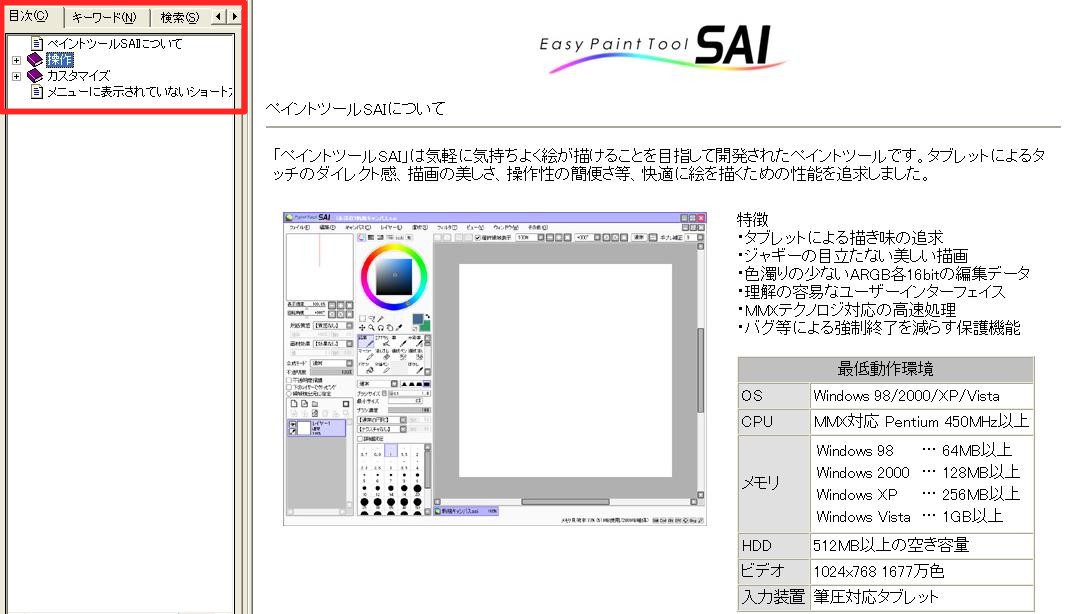
そしたらこんな画面になりますので、知りたい情報を目次から選択するだけです。
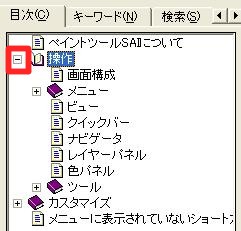
「+」ボタンを押すとメニューが出てきます。
「-」ボタンを押すと閉じます。
画面構成を押してみました。
すごくわかりやすく各機能の名称が説明されています。
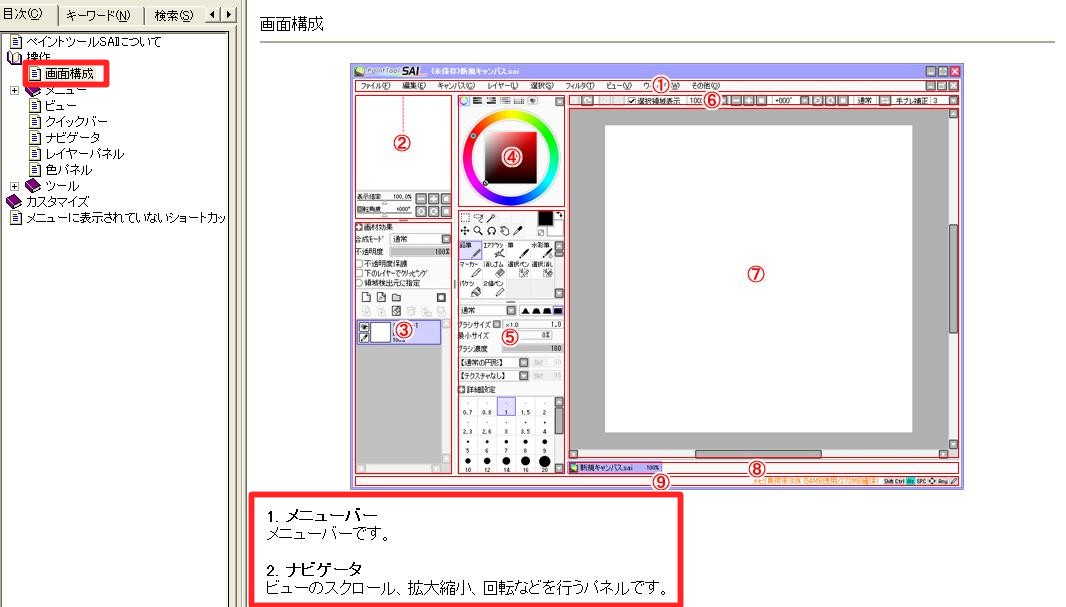
名称を覚える必要はありませんが、覚えておくと役立つことも多いです。
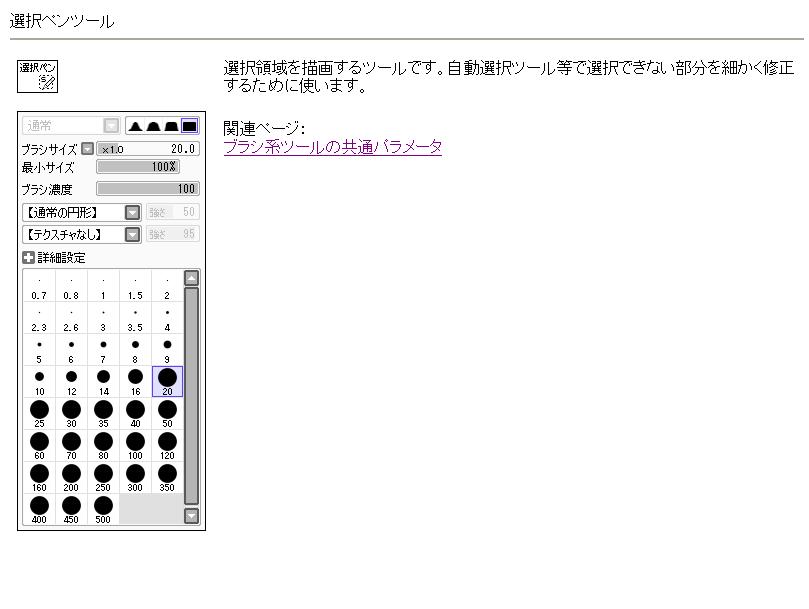
ペイントツールsaiのマニュアルはこのように簡潔に書かれているだけです。
使い方が書かれている訳ではないので、少しわかりづらいかもしれません。
ただメニューがなんとなくどういう機能かを大まかに知ることができます。
一度は読んでおくことをおすすめします!
マニュアルの目次以外の使い方
目次はごちゃごちゃして見づらいので、もっと簡単に探しやすくしたいと思います。
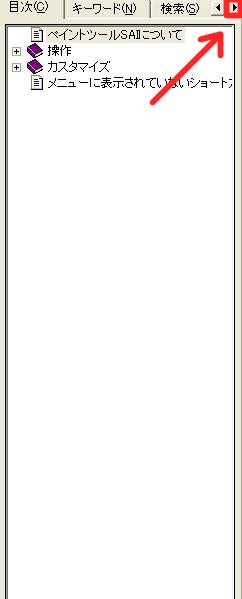
右の矢印を押します。
マニュアルの検索
![]()
見えないメニューが出てきました。
検索を押します。
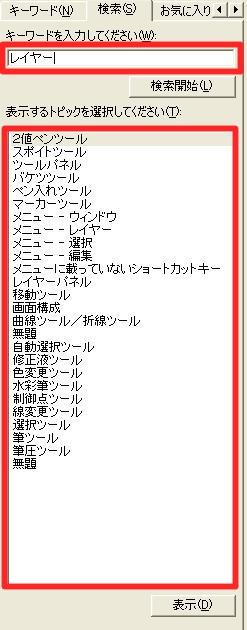
探したいキーワードを入力したら、下の画面に一覧がずらーっと出てきます。
下の単語をクリックすると画面に説明が表示されます。
マニュアルページのお気に入り
![]()
次に検索の隣にあるお気に入りを押します。
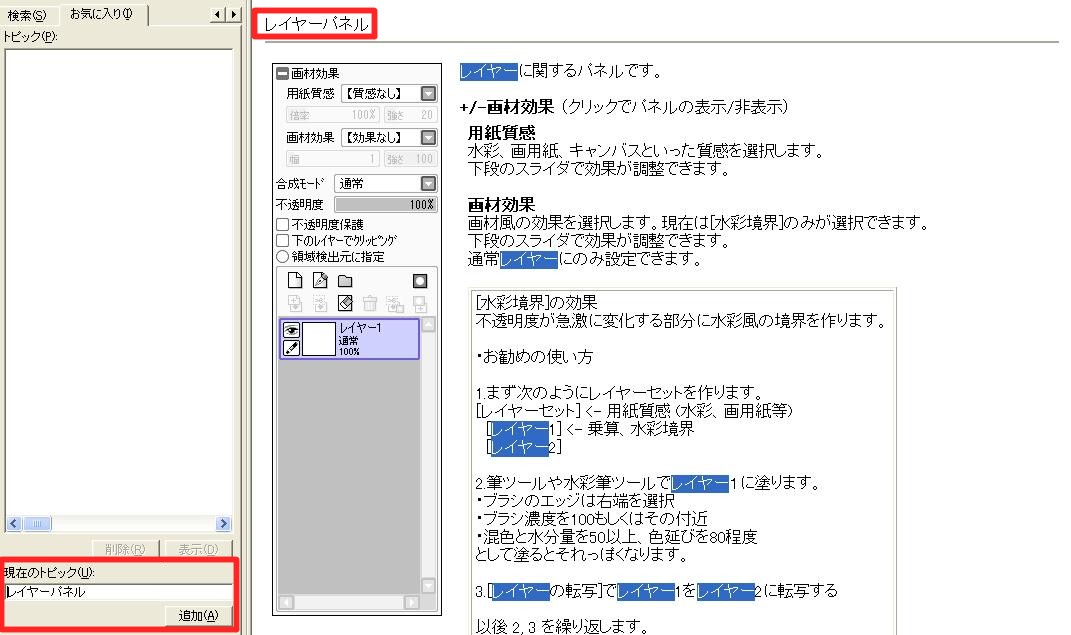
一番下の「現在のトピック」は今見ているページの名前が表示されています。
追加を押すと、ページをお気に入り登録をすることができます。
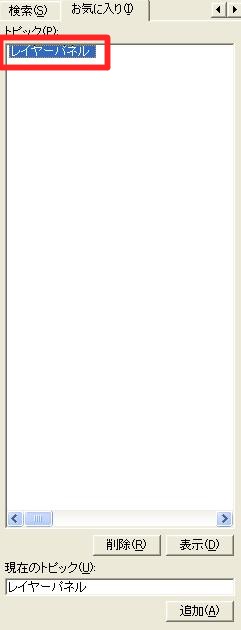
レイヤーパネルのページがお気に入りに登録されました。
登録されたものは自動的にペイントツールsaiに保存されているので、
次回から簡単に「お気に入り」から選択することができます。
![]() 困ったときはマニュアルで確認しよう
困ったときはマニュアルで確認しよう
使い方は細かく説明されていませんが、各メニューの名称が理解できます。
存在に気づかない人もいると思ったので記事にしてみました。
まずインストールしたら一度読むことをおすすめします!